WhatsApp Delete Message कैसे देखें – Whatsapp के Delete Message तुरंत वापस लायें, WhatsApp delete Message कैसे देखे और पढ़े, WhatsApp Delete Message show, WhatsApp Delete Message show app, WhatsApp Delete Message recovery, WhatsApp Delete Message, WhatsApp par Delete for everyone Message kaise dekhe, WhatsApp ke Delete Message kaise wapas laye, WhatsApp Delete Message kaise dekhe,
आज के समय में लगभग सभी लोग WhatsApp का इस्तेमाल करते है। आपको प्रतिदिन कई तरह के अलग-अलग Message देखने को मिलते है। कई बार लोग आपको Message भेजने के बाद उसे Delete कर देते है, तो आपके मन में यह सवाल आता है की आखिर उस Message में क्या लिखा था जिसके कारण उसे Delete कर दिया।
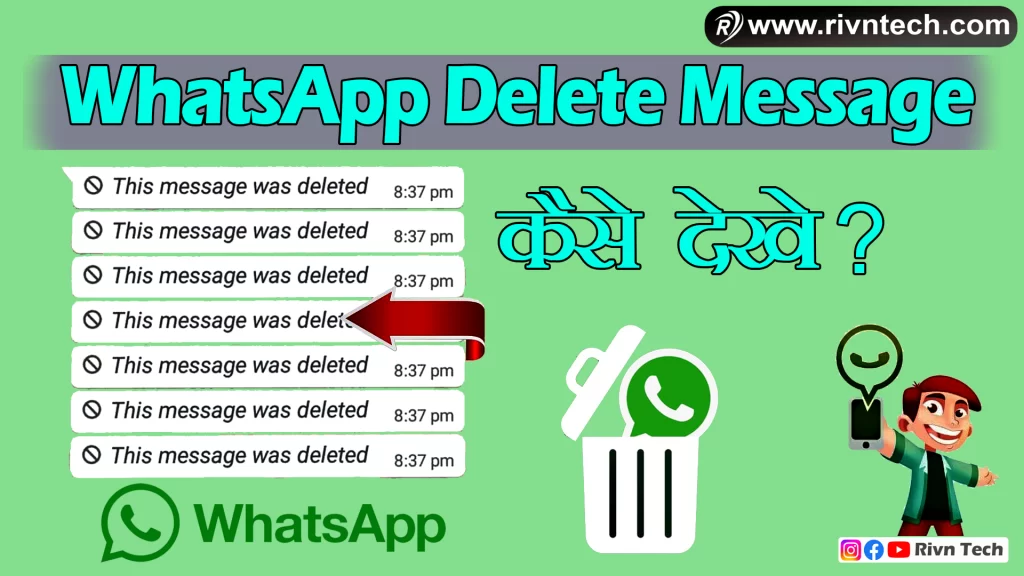
जब हमे कोई Message भेजकर Delete कर देता है तो हम उस Message को पढने और देखने के लिए हम उत्सुक हो जाते है लेकिन उस Message को पढ़ या देख नही सकते है लेकिन आप निराश न हो हम आपको बताएगे की आप कैसे WhatsApp के Delete Message को देख सकते है और उन्हें पढ़ भी सकते है।
WhatsApp Delete Message कैसे देखें? (How to see WhatsApp Delete Message) –
WhatsApp के Delete Message को देखने के कई अलग-अलग तरीके है पर हम आपको WhatsApp Delete Message कैसे देखें में सबसे आसान और सबसे सुरक्षित तरीको के बारे में बताने वाले है जो निम्न है –
Mobile की Setting से WhatsApp के Delete Message देखें –
- लगभग सभी Smartphone में Notification History का फीचर्स मिलता है। इसकी मदद से आपके Phone में आने वाले सभी Notification को रिकॉर्ड कर लिया जाता है।
- सबसे पहले आपको अपने Phone के Notification History के option को चालू करना है। इसके लिए आपको mobile की Setting को open करके Notifications & Status Bar के option पर click करना है।
- इसके बाद आपको More Settings के option में जाना है। यहां पर आपको Notification History पर click कर, इसे On कर दें। अब आपके mobile में जो भी Notification आएंगे, यह उसे Notification History में save कर लेगा।
- अब अगर किसी ने आपको WhatsApp पर Message भेजा और आपके देखने से पहले ही उसे Delete कर दिया है। इस WhatsApp के Delete Message को देखने के लिए आपको Setting में Notification History के option में जाएं और वहां से WhatsApp Chat पर टेप करें, इसके बाद आप WhatsApp के Delete होने वाले Message के साथ-साथ सभी Notification भी एक साथ देख सकते हैं।
whatsapp ke delete message kaise wapas laye (whatsappp के डिलीट मैसेज वापस कैसे लाए) –
Notisave Application से –
Notisave एक application है जिसका इस्तमाल लोग Delete Message को पढने के लिए करते है। आप भी whatsapp पर किसी भी Delete Message को पढना चाहते है, तो इस application का इस्तेमाल कर सकते है।
- सबसे पहले आपको Play Store पर जाकर Notisave सर्च करना है और इस application को अपने mobile में Install कर लेना है।
- इसके बाद इस application को open कर ले। इस application में आपको (>) का icon दिखाई देगा उसके ऊपर पर click कर दे।
- इसके बाद यह application मोबाइल के notification का access मांगेगा उसे आपको allow कर देना है।
- allow पर click करते ही आप Setting में आ जायेगे। यहाँ पर Notisave को Enable/Allow कर दे।
- अब इस application को Storage की परमिशन देनी है। आप मांगी गयी सभी परमिशन को allow कर दे।
- अब Block Notifications में आपके सामने सभी application की लिस्ट आ जायेगे इसमें आप सभी को on कर दे और केवल WhatsApp पर off को Select करें।
- इसके बाद उस App को Auto Start करने का option आएगा वहाँ पर Notisave को Enable के दे ताकि वह App बैकग्राउंड में भी आपके Delete किये जा रहे Message को save कर सके।
अब Settings Complete हो गयी है और अब कोई भी आपको Message भेजता है और उसे Delete for everyone करेगा तो यह application उस Message को automatic आपके mobile में Save कर लेगा जिससे आप कभी भी उस Message को अपने mobile में पढ़ सकते है।
Notification History –
- Notification History एक application है जो आपके mobile में आने वाले हर Notification को save कर लेता है और उसकी एक Notification History बनकर तैयार हो जाती हैं, यहाँ से आप अपने Notification message को पढ़ सकते है।
- सबसे पहले Play Store से “Notification History” application को अपने mobile में install कर ले।
- इस application को जैसे ही आप “Notification History” app को install करने के बाद जैसे ही आप open करते है तो Enable System Setting की एक screen खुलती है।
- अब इसमें आपको दो option Accessibility Service-disable और Notification Access-disable दिखाई देगे इन दोनों option को “enable” करें और ok button पर click कर दे।
- अब आप इस app की सहायता से whatsapp के delete message को देख और पढ़ सकते है। कोई message भेजने के बाद उसे delete कर दे तो आप इस app को open करके उस message को पढ़ सकते है।
इन्हें भी पढ़े –
- Whatsapp Voice Note को Text में कैसे बदले?
- Whatsapp Status कैसे छुपाए?
- Sound से Music Search कैसे करे?
- Pendrive में Password कैसे लगाए?
- Computer में बोल कर Typing कैसे करे?
- Computer में Screenshot कैसे ले?
- Computer में RAM कैसे Check करें?
- Computer या Laptop को Shut Down कैसे करें?
निष्कर्ष (Conclusion) –
आज हमने WhatsApp Delete Message कैसे देखें के बारे में जाना है। मैंने आपको इसके बारे में अधिक से अधिक जानकारी देने की कोशिश की है तथा आपको सरल से सरल शब्दों में समझाने की कोशिश की है। QR Code का उपयोग तो आप करते है।
मुझे उम्मीद है आपको WhatsApp Delete Message कैसे देखें आर्टिकल पसंद आया होगा और कुछ नया सीखने या जानने को मिला होगा। अगर आपको WhatsApp Delete Message कैसे देखें आर्टिकल ज्ञानवर्धक लगा हो तो आप इसे अपने दोस्तों के साथ share करें। धन्यवाद !
